모니터 대시보드
Network Synthetic Monitor의 모니터 대시보드를 사용하여 네트워크 상태(NHI)를 보고, 왕복 시간과 패킷 손실을 모니터 레벨에서 조사할 수 있습니다. 즉, 모니터 대시보드는 모니터에 대해 생성된 모든 프로브에 대해 이러한 정보를 표시합니다.
또한 Network Synthetic Monitor에는 프로브에 대한 대시보드가 있으므로 프로브 레벨에서 정보를 볼 수 있습니다. 자세한 내용은 프로브 대시보드 섹션을 참조하세요.
모니터 대시보드에 액세스
-
https://console.aws.amazon.com/cloudwatch/
에서 CloudWatch 콘솔을 열고 네트워크 모니터링에서 Synthetic monitors를 선택합니다. -
모니터 섹션에서 이름 링크를 선택하여 모니터 대시보드를 엽니다.
개요 페이지
개요 페이지에 모니터에 대한 다음 정보가 표시됩니다.
-
네트워크 상태 - 네트워크 상태에는 네트워크 상태 지표(NHI) 값이 표시되며, 이는 AWS 네트워크 상태에 한해서만 관련이 있습니다. NHI 상태는 정상 또는 성능 저하됨으로 표시됩니다. 정상 상태이면 Network Synthetic Monitor가 AWS 네트워크에서 어떤 문제도 관찰되지 않은 것입니다. 성능 저하됨 상태이면 Network Synthetic Monitor가 AWS 네트워크에서 문제를 관찰한 것입니다. 이 섹션의 상태 표시줄에는 기본 시간인 1시간 동안의 네트워크 상태 지표가 표시됩니다. 상태 표시줄의 아무 지점이나 가리키면 자세한 내용을 볼 수 있습니다.
-
프로브 트래픽 요약 - 모니터의 프로브에 대해 지정된 소스 AWS 서브넷과 프로브의 대상 IP 주소 간의 현재 트래픽 상태를 표시합니다. 이 요약에는 다음과 같은 사항이 표시됩니다.
-
알람 프로브 - 이 숫자는 성능 저하 상태에 있는 이 모니터의 프로브 수를 나타냅니다. 경보로 설정한 지표가 트리거되면 경보가 트리거됩니다. Network Synthetic Monitor의 지표 경보에 대한 자세한 내용은 프로브 경보 섹션을 참조하세요.
-
패킷 손실 - 소스 서브넷과 대상 IP 주소 사이에서 손실된 패킷 수입니다. 이는 전송된 총 패킷의 백분율로 표시됩니다.
-
왕복 시간 - 소스 서브넷의 패킷이 대상 IP 주소에 도달한 후 다시 돌아오는 데 걸리는 시간(밀리초). 왕복 시간은 집계 기간 동안 관찰된 평균 RTT입니다.
-
데이터가 대화형 그래프에 표시되므로 세부 정보를 탐색할 수 있습니다.
기본적으로 현재 날짜 및 시간을 기준으로 계산된 2시간 기간에 대한 데이터가 표시됩니다. 그러나 요구 사항에 맞게 범위를 변경할 수 있습니다. 자세한 내용은 지표 기간 지정 섹션을 참조하세요.
지표 추적
Network Synthetic Monitor의 개요 대시보드에는 모니터와 프로브가 그래픽으로 표시됩니다. 다음 그래프가 표시됩니다.
-
네트워크 상태 지표 - 지정된 기간의 NHI 값을 나타냅니다. NHI는 네트워크 문제가 AWS 네트워크의 문제 때문인지 여부를 나타냅니다. NHI는 정상(AWS 네트워크에 문제가 없음) 또는 성능 저하됨(AWS 네트워크에 문제가 있음)으로 표시됩니다.
다음 예제에서는 15:00 UTC부터 15:05 UTC까지 AWS 네트워크 문제로 인한 네트워크 문제(성능 저하됨)가 있음을 확인할 수 있습니다. 15:05 이후 AWS 네트워크 문제가 종료되었으므로, 값이 정상으로 반환되었습니다. 그래프의 아무 부분이나 가리키면 추가 세부 정보를 볼 수 있습니다.
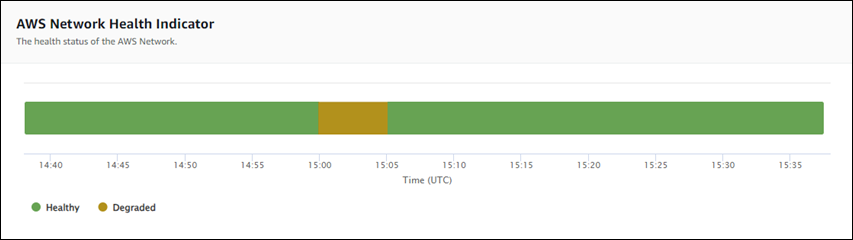
참고
NHI는 AWS 네트워크로 인한 문제라는 것을 나타냅니다. AWS 네트워크의 전반적인 상태나 Network Synthetic Monitor 프로브의 상태는 설명하지 않습니다.
-
패킷 손실 - 이 그래프에는 모니터에 있는 각 프로브의 패킷 손실율을 나타내는 선이 표시됩니다. 페이지 하단의 범례에는 모니터에 있는 각 프로브가 고유성에 따라 색상으로 구분되어 표시됩니다. 이 차트에서 프로브를 가리키면 소스 서브넷, 대상 IP 주소, 패킷 손실률이 표시됩니다.
다음 예제에서는 서브넷에서 IP 주소 127.0.0.1로의 프로브에 대해 패킷 손실 경보가 생성되었습니다. 프로브의 패킷 손실 임곗값이 초과될 때 경보가 트리거되었습니다. 그래프를 가리키면 프로브 소스와 대상을 볼 수 있으며, 11월 21일 02:41:30에 이 프로브에 대해 30.97%의 패킷 손실이 발생했음을 알 수 있습니다.
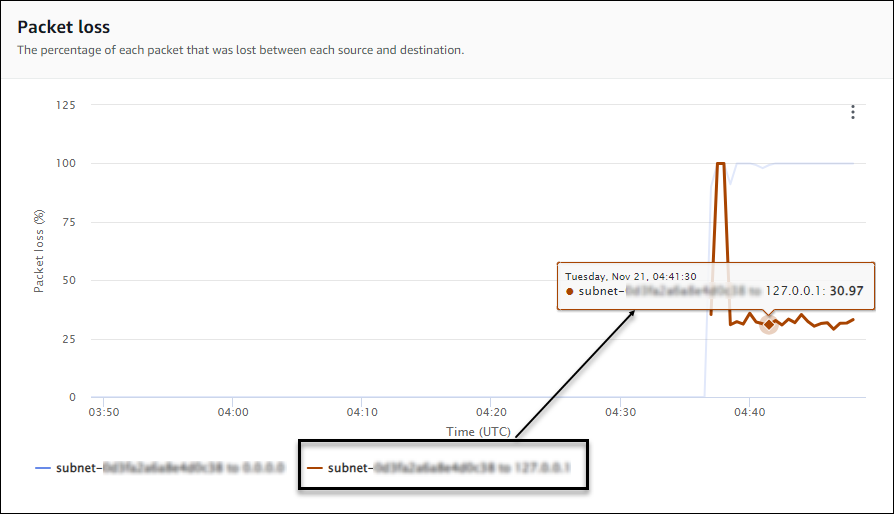
-
왕복 시간 - 이 그래프에는 각 프로브의 왕복 시간을 보여주는 선이 표시됩니다. 페이지 하단의 범례에는 모니터에 있는 각 프로브가 고유성에 따라 색상으로 구분되어 표시됩니다. 이 차트에서 프로브를 가리키면 소스 서브넷, 대상 IP 주소, 왕복 시간이 표시됩니다.
다음 예제는 11월 21일 화요일 21:45:30에 서브넷에서 IP 주소 127.0.0.1까지의 프로브 왕복 시간이 0.075초임을 보여줍니다.
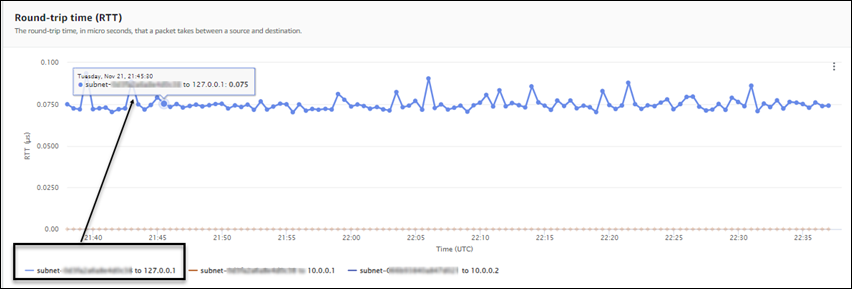
모니터 세부 정보
모니터 세부 정보 페이지에는 모니터의 프로브 목록을 포함하여 모니터에 대한 세부 정보가 표시됩니다. 태그를 업데이트 또는 추가하거나, 프로브를 추가할 수 있습니다. 페이지에 포함되는 필드는 다음과 같습니다.
-
모니터 세부 정보 - 이 페이지에서는 모니터에 대한 세부 정보를 제공합니다. 이 섹션에서는 정보를 편집할 수 없습니다. 하지만 세부 정보를 보려면 역할 이름 링크를 선택하여 Network Synthetic Monitor 서비스 연결 역할의 세부 정보를 볼 수 있습니다.
-
프로브 - 이 섹션에는 모니터와 연결된 모든 프로브의 목록이 표시됩니다. VPC 또는 서브넷 ID 링크를 선택하여 Amazon VPC 콘솔에서 VPC 또는 서브넷 세부 정보를 엽니다. 프로브를 수정하여 활성화하거나 비활성화할 수 있습니다. 자세한 내용은 Network Synthetic Monitor에서 모니터 및 프로브 작업 섹션을 참조하세요.
프로브 섹션에는 해당 모니터에 설정된 각 프로브에 대해 프로브 ID, VPC ID, 서브넷 ID, IP 주소, 프로토콜, 프로브 상태(활성) 또는 (비활성)를 포함한 정보가 표시됩니다.
프로브에 대한 경보를 생성한 경우 해당 경보의 현재 상태가 표시됩니다. 양호함 상태는 경보를 트리거한 지표 이벤트가 없음을 나타냅니다. 상태가 경보 내인 경우 CloudWatch에서 생성한 지표가 경보를 트리거했음을 나타냅니다. 프로브 상태가 표시되지 않으면 이에 대한 CloudWatch 경보가 설정되지 않은 것입니다. 생성할 수 있는 Network Synthetic Monitor 프로브 경보 유형에 대한 자세한 내용은 프로브 경보 섹션을 참조하세요.
-
태그 - 모니터의 현재 태그를 봅니다. 태그 관리를 선택하여 태그를 추가하거나 제거할 수 있습니다. 그러면 프로브 편집 페이지가 열립니다. 태그 편집에 대한 자세한 내용은 모니터 편집 섹션을 참조하세요.